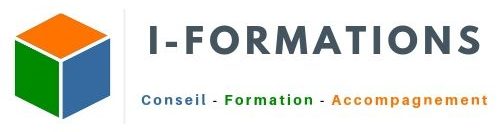Qu’est ce que Google Lens
Google Lens est intégré à Google Assistant. Google Lens comprend une technologie basée sur l’intelligence artificielle (IA) qui utilise la caméra de votre smartphone pour non seulement détecter un objet ou du texte ou une image devant l’objectif de la caméra de votre mobile, mais également reconnaître ceux-ci et proposer des actions telles que la numérisation, la traduction, les achats, etc.
Malgré des résultats souvent pertinents, il peut arriver que Google Lens se trompe ou n’arrive pas à identifier un objet. Néanmoins, la recherche personnelle pourrait bien être révolutionnée avec Google Lens et ses fonctionnalités pourraient bien vous faciliter la vie dans plusieurs situations.
Que peut faire Google Lens ?
10 fonctionnalités Google Lens utiles :
- 1) Traduction : il est possible de traduire instantanément un texte ou une image capturée dans une langue étrangère. Il vous suffira de visionner un texte ou une image avec l’appareil photo pour en obtenir instantanément une traduction avec Google Traduction.
- 2) Copie de texte imprimé vers votre smartphone ou ordinateur : vous pouvez copier un texte vers votre smartphone ou ordinateur. Il vous suffit de pointer la caméra de votre téléphone vers du texte, puis de copier le texte identifié par Google Lens vers votre smartphone ou votre ordinateur.
- 3) Conversion de notes manuscrites en texte informatique : il est possible de convertir des notes manuscrites pour les transférer vers une autre application pour les compléter ou les classer. Pointer l’appareil photo sur un texte manuscrit, puis mettez-le en surbrillance et enfin copiez-le. Vous pouvez le coller dans une application de note par exemple. Vous pourrez ainsi éditer et compléter votre texte.
- 4) Détection de plantes, fleurs, animaux, peintures, etc. : Google Lens est capable de détecter et d’identifier via votre caméra des animaux, des plantes, des fleurs, des peintures,… Lors de votre prochaine balade, il vous suffira de pointer votre appareil vers une fleur et Google Lens vous indiquera de quelle plante il s’agit. Si vous vous trouvez dans un musée vous pourrez obtenir le nom de l’artiste et de l’oeuvre en pointant votre caméra sur le tableau.
- 5) Insertion d’un rendez-vous dans votre agenda : il est possible d’ajouter un rendez-vous dans votre agenda. En effet, si votre texte comprend une date, Google Lens vous proposera de l’ajouter à Google Agenda. Utile pour ne plus manquer un événement important.
- 6) Obtenez les avis et les évaluations d’un lieu : en pointant Google Lens vers un café ou un restaurant (de l’intérieur ou de l’extérieur) vous pourrez obtenir les notes et avis de cet endroit. Utile avant par de pénétrer dans un restaurant pour manger un repas.
- 7) Shopping et produit similaire : avec des vêtements ou des articles de la maison ou tout autres objets, Google Lens est capable d’identifier un objet et de trouver des produits similaires avec une proposition de liens pour les acheter.
- 8) Elargir son carnet d’adresses : enregistrer le numéro de téléphone ou l’adresse dans vos contacts en utilisant Google Lens pour numériser les informations contenues sur une carte de visite.
- 9) Lecture un code QR ou d’un code à barres : avec Google Lens vous pourrez décoder le contenu d’un code QR. Très utile puisque le code QR est devenu omniprésent dans notre quotidien. Nous l’abordions d’ailleurs dans notre article consacré au code QR dans sa stratégie client. Google Lens vous permet aussi d’avoir des informations sur un code à barres.
- 10) Avis et résumé sur un livre : il est possible d’obtenir un avis et un résumé du livre que vous numériserez avec Google Lens.
Avec quel smartphone
Google Lens est disponible pour tous les smartphones, Iphone comme Android. Sous Android, vous pouvez utiliser Google Lens via Google Photos, l’Assistant Google et avec l’appli Google sur certains téléphones Android, comme le Pixel.
Sous Iphone, vous pouvez utiliser Google Lens avec Google Photos ou l’appli Google, mais pas avec votre appareil photo ni l’Assistant Google.